Uso de Clerk.io con varios idiomas en Shopware 6
Platforms:
Shopware utiliza Language IDs para identificar cada idioma único en la tienda online. Estos no son visibles en el backend Shopware, por lo que tienen que ser encontrados a través del frontend HTML.
Mira este video para ver cómo identificar los IDs de idioma.
La mejor manera de manejar multi-idioma en Clerk es crear Tiendas únicas para cada idioma y sincronizarlas con el ID de idioma correcto.
De esta manera, puedes separar productos, ventas, monedas, etc. para hacer un seguimiento de cada idioma.
Comienza creando tu tienda principal y sigue la Guía de configuración para conectar tu tienda a Clerk.io, y elige las Recomendaciones y/o Resultados de búsqueda que quieres mostrar en tu tienda online.
Cuando haya terminado con la configuración inicial, vuelva a la página de inicio de my.clerk.io (haciendo clic en el logotipo de Clerk.io en la esquina superior izquierda del menú lateralu) y, a continuación, haga clic en "+ Añadir nueva tienda “, la última opción de la lista desplegable (generalmente debajo de su(s) tienda(s) existente(s) y el nombre de su empresa).
_

En la página Añadir nueva tienda, haga clic en Avanzado para ver todos los ajustes.

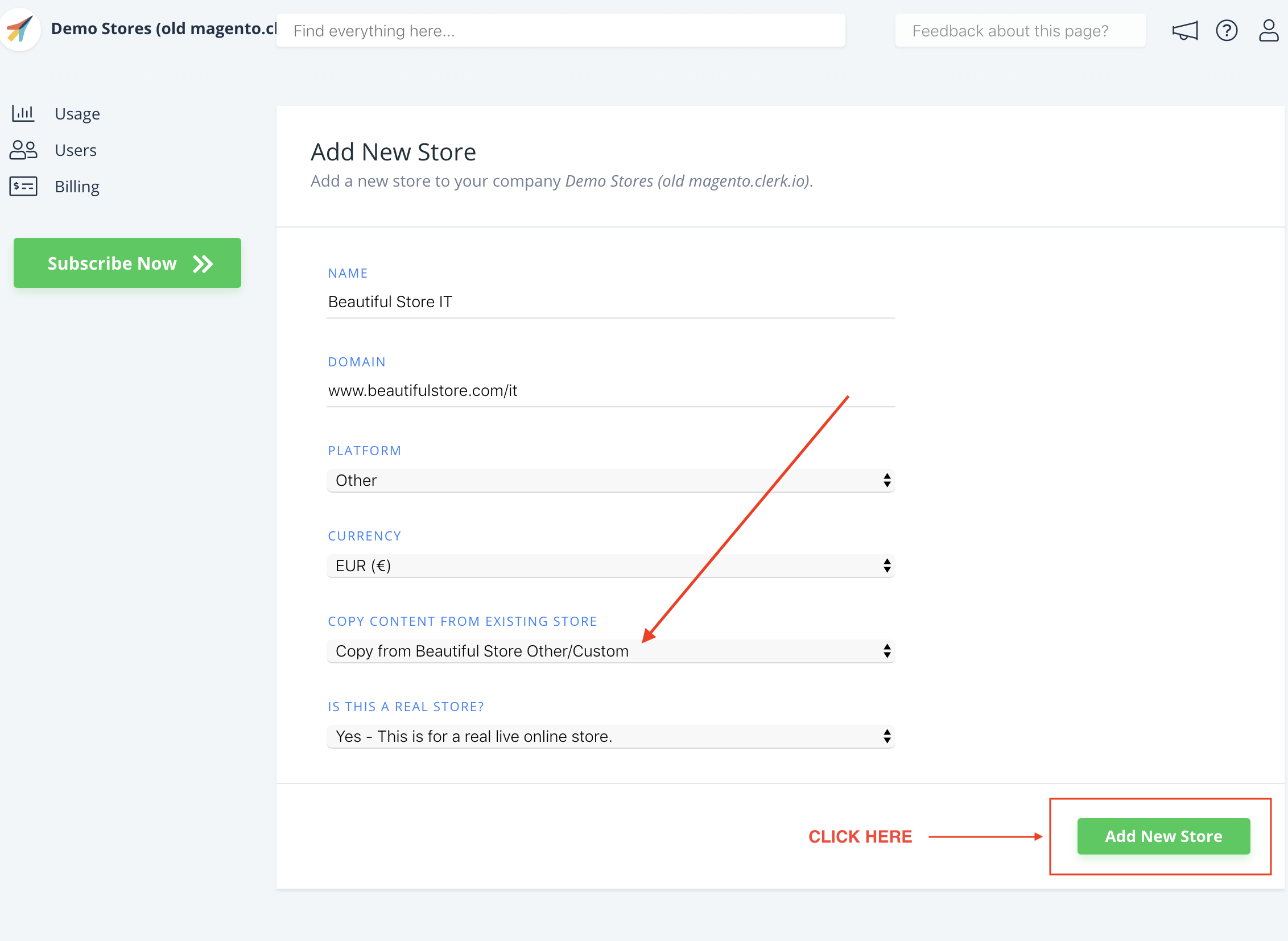
Rellene los datos de su tienda virtual y elija su tienda principal en el menú desplegable Copiar contenido de tienda existente y, a continuación, haga clic en Añadir tienda. Esto transferirá el Contenido y los Diseños de su tienda principal.
- Ahora puedes seguir la Guía de Configuración de nuevo, para activar Clerk.io haciendo clic en Comenzar, para Sincronizar Datos para este idioma. Recuerde utilizar el Identificador de idioma correcto tal y como se describe en el vídeo de la parte superior de la guía. La URL de la tienda, la clave de acceso y la clave de acceso secreta serán las mismas para todas las tiendas.

Cuando Sincronización de datos haya finalizado, su tienda web estará lista y utilizará la misma configuración que su Tienda principal.
- Recuerde traducir Titulares, en Contenido-> Editar -> Seleccionar Diseño al idioma correcto también.
Puede seguir este proceso para todos los idiomas de la tienda virtual con la que desee utilizar Clerk.io.